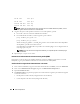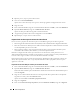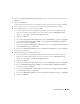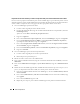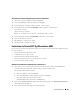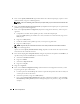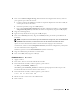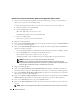Owner's Manual
270 Guía de implantación
Instalación de la base de datos Oracle 10g R2 con Real Application Clusters 10.2.0.1
1
Inserte el CD
Oracle Database 10g Release 2
(Base datos Oracle 10g versión 2) en la unidad de CD.
OUI se inicia y aparece la ventana de bienvenida.
Si aparece la pantalla de bienvenida, vaya al paso 2. De lo contrario, realice los pasos siguientes:
a
Haga clic en
Inicio
y seleccione
Ejecutar
.
b
En el campo
Ejecutar
, escriba:
%Unidad_CD%\autorun\autorun.exe
donde
%Unidad_CD%
es la letra de la unidad de CD.
c
Haga clic en
OK
(Aceptar).
OUI se inicia y aparece la ventana de bienvenida.
2
Haga clic en
Next
(Siguiente).
3
En la ventana
Select Installation Type
(Seleccionar tipo de instalación), haga clic en
Standard Edition
y, a continuación, en
Next
(Siguiente).
4
En la ventana
Specify Home Details
(Especificar detalles de la ubicación principal) bajo
Destination
(Destino), verifique lo siguiente:
• En el campo
Name
(Nombre), el nombre de la base de datos Oracle principal es
OraDb10g_home1
.
• En el campo
Path
(Ruta), la ruta principal completa de Oracle es:
%SystemDrive%\oracle\product\10.2.0\db_1
donde
%SystemDrive%
es la unidad en la que está configurada la ruta principal de Oracle.
NOTA: anote esta ruta, ya que necesitará esta información más adelante.
NOTA: la ruta principal de Oracle seleccionada aquí debe ser distinta de la seleccionada en el
procedimiento de instalación del software de clúster Oracle. No puede instalar Oracle10g R2 Standard
Edition con RAC y el software de clúster en el mismo directorio principal.
5
Haga clic en
Next
(Siguiente).
6
En la ventana
Specify Hardware Cluster Installation Mode
(Especificar el modo de instalación del
clúster de hardware), haga clic en
Select All
(Seleccionar todos) y, a continuación, en
Next
(Siguiente).
7 En la ventana Product-Specific Prerequisite Checks (Comprobaciones de requisitos previos específicos
del producto),
haga clic en
Next
(Siguiente).
8
En la ventana
Select Configuration Option
(Seleccionar opción de configuración), seleccione
Install
database Software only
(Instalar sólo software de base de datos) y haga clic en
Next
(Siguiente).
9
En la ventana
Summary
(Resumen), haga clic en
Install
(Instalar).
10
En la ventana
End of Installation
(Fin de la instalación), realice el procedimiento que se indica en la
ventana.
NOTA: antes de ir al paso siguiente, debe realizar los procedimientos tal como se enumeran en la ventana.